您将要看到的文章我一个字一个字打出来的,而非敷衍的copy和paste,因为本人刚开始写博客,主要目的是记录自己的学习过程和记录,其中难免会有错误和描述的不清楚的地方,还望各位不吝赐教。如果您喜欢我的文章,请将我的文章分享给您的小伙伴哦~
准备工作
jdk版本:1.8
工具:putty;winSCP。工具简单介绍putty是连接linux的工具,winSCP是文件传输软件;
第一部分:tomcat的安装
在网上下载一个linux版本的tomcat(网上资源很多,随便下载一个就可以了),通过winSCP上传的任意目录
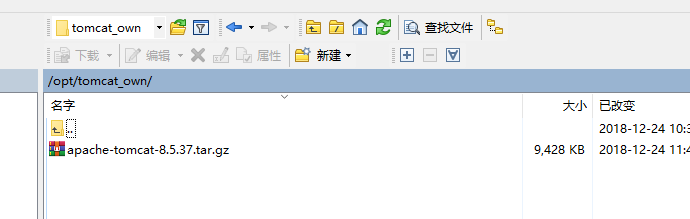
tomcat_own是我自己新建的一个存放tomcat的目录,因为已经装好好几个tomcat了,所以就随便命名了一个。下面开始解压tomcat,使用tar -zxvf命令,我直接解压到当前目录 tar -zxvf apache-tomcat-8.5.37-src.tar.gz

解压完成以后进入到到tomcat的bin目录。

通过执行startup.sh可以启动tomcat。操作命令【./startup.sh】这边可能会存在一个问题,就是关于操作权限的问题【Permission denied:意思是权限不足/权限拒绝】

那就先修改下文件的操作权限【chmod 777 *】意思是将当前目录下的所有文件设置成最高权限。
然后在启动./startup.sh

到此tomcat已经安装好了。下面开始将tamcat设置成服务。
第二部分:将tomcat设置成服务
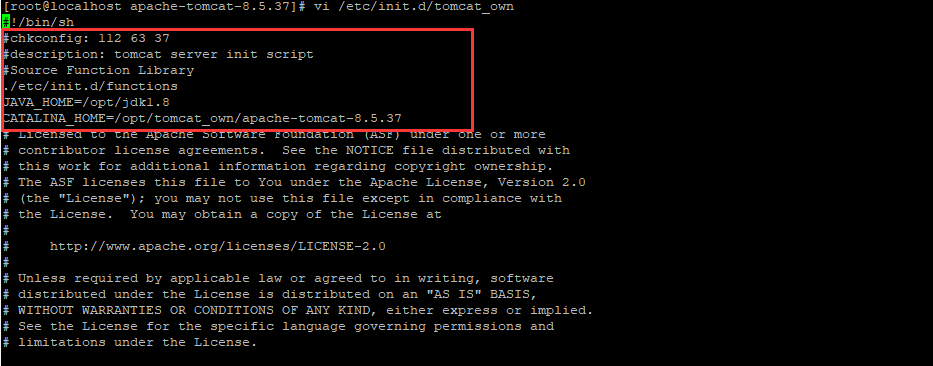
#description: tomcat server init script
#Source Function Library
./etc/init.d/functions
JAVA_HOME=/opt/jdk1.8
CATALINA_HOME=/opt/tomcat/apache-tomcat-8.5.37
CATALINA_HOME=/opt/tomcat/apache-tomcat-8.5.37
chmod 755 /etc/init.d/tomcat_own 设置tomcat_own的权限
chkconfig --add tomcat_own 添加tomcat_own服务
chkconfig tomcat_own on 将tomcat设置成开机启动
启动tomcat:service tomcat_own start(停止tomcat:service tomcat_own stop)
可在浏览器输入http://你的ip:8080,tomcat默认端口是8080,如果成功启动的话会看到tomcat主界面
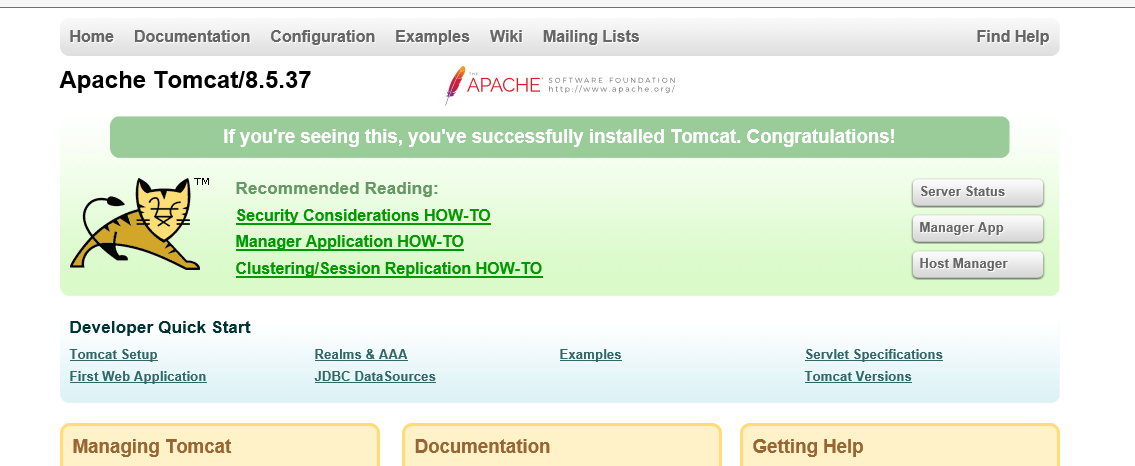
Linux下chkconfig实例:
chkconfig –list 列出所有的系统服务
chkconfig –add Tomcat 增加Tomcat服务
chkconfig –del Tomcat 删除Tomcat服务
chkconfig –level Tomcat 2345 on 把Tomcat在运行级别为2、3、4、5的情况下都是on(开启)的状态。